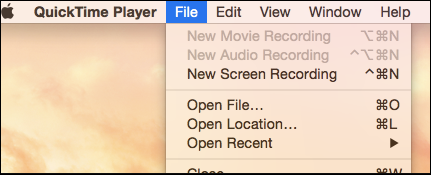-
![]()
Agnes
Agnes已經在EaseUS工作超過4年,有著豐富的技術文章寫作經驗。目前,寫過很多關於資料救援、硬碟分割管理或備份還原相關文章,希望能幫助用戶解決困難。…查看作者資訊 -
![]()
Gina
謝謝閱讀我的文章。希望我的文章能夠幫你輕鬆有效地解決問題。…查看作者資訊 -
![]()
Harrison
希望以簡單易懂的文筆,帶給讀者輕鬆好讀的科技文章~…查看作者資訊 -
![]()
Bruce
贈人玫瑰,手有餘香。希望我的文章能夠幫到您。…查看作者資訊 -
![]()
Ken
網路上的科技文章琳瑯滿目, 希望在您閱讀我的文章後可以幫助到您…查看作者資訊 -
![]()
Zola
一位科技愛好者和人文社科的忠實學者,希望通過科技和大家一起更好地理解世界…查看作者資訊
本文內容
0瀏覽次數 |
0分鐘閱讀
如何破解螢幕錄影黑屏?2025 年最新 PTT/Dcard 實測有效解法
螢幕錄影遇到黑屏(只錄到聲音、無畫面)幾乎都是因為影片受到 DRM/HDCP 保護(Netflix、Disney+、YouTube 付費電影、MyVideo、LiTV 等平台常見)。以下是目前 PTT、Dcard、Mobile01 鄉民實測成功率最高的 2 大破解方法:
方法 1. 關閉瀏覽器硬體加速(Chrome / Edge / Brave 通用,PTT/Dcard 最推首選)
步驟 1. 開啟瀏覽器 → 設定 → 系統,關閉「使用硬體加速(如可用)」。
步驟 2. 完全關閉瀏覽器再重新打開。
步驟 3. 直接用 EaseUS RecExperts、Xbox Game Bar 等任何錄影軟體就能錄到畫面。
※ 如果還是黑屏,再多開一次「隱私模式」試試,很多人這樣就成功了。
方法 2. 使用 EaseUS RecExperts 加強模式(2025 年成功率 95%+)
能夠破解螢幕錄影時黑屏,對 Netflix、Disney+、Prime Video 幾乎都可以成功!
步驟 1. 免費下載最新版 EaseUS RecExperts
步驟 2. 開啟軟體 → 選擇全螢幕或區域錄製 → 直接播放影片開始錄。
步驟 3. 錄完自動輸出正常 1080p,無黑屏問題。
為什麼螢幕錄影時會黑屏? 原因解析
錄製受保護的影片時,您通常可能會遇到黑屏。這主要是因為 DRM (Digital rights management 數位版權管理) 保護。DRM 保護用於受版權保護的作品。考慮到相關規定,不建議錄製受保護的應用程式,因為這可能導致違規。但是,如果您想錄製它以供個人使用怎麼辦?別擔心,本篇文章提供了兩種關於如何螢幕錄製受保護影片的方法。
那麼,如何在不允許您螢幕錄影的應用程式上進行錄製?找到錄製受保護影片的解決方案並不容易。能實現這個功能的錄音軟體工具不多,大家可以參考以下有效的方法。
1. 如何通過 EaseUS RecExperts 錄製受保護的影片
- 免責聲明:
- 根據版權法,受版權保護的內容禁止使用 DRM 保護進行錄製。您有義務遵守應用程式的使用條款和數字千禧年著作權法。使用 EaseUS RecExperts 時,請按照 串流影片錄製指南 錄製受保護的影片(僅供個人使用)。
如果您不想在錄製時看到任何黑屏,請嘗試 使用 EaseUS RecExperts 等功能性螢幕錄影軟體。它還能夠選擇音訊源,例如內部和外部音訊。讓您可以輕鬆錄製帶有音訊的螢幕。同時,還有豐富檔案格式輸出選擇:MP4、MKV、AVI、MOV 等等。
此外,它可以使用計劃錄製自動錄製您的影片。您可以選擇開始時間和結束任務的時間。此外,您可以根據需要錄製全屏或自定義螢幕區域。而且,要錄製GIF畫面,這個軟體也可以做到。重要的是整個錄製過程很簡單,適合初學者。
主要特色:
- 螢幕錄製 Netflix 和其他應用程式沒有黑屏
- 使用應用聲音錄製影片節目
- Windows 和 Mac 上的串流影片錄影工具
- 為受 DRM 保護的影片截取螢幕截圖
- 只需點擊即可錄製 YouTube 影片
延伸閱讀>>11 款最好用的 Youtube 錄製軟體
現在,點擊下面的按鈕,無需註冊,即可免費下載此串流媒體錄製工具!
以下是通過 EaseUS RecExperts 錄製受保護影片的步驟列表:
準備:
- 打開受保護影片的瀏覽器
- 安裝 EaseUS RecExperts
步驟 1. 啟動 EaseUS RecExperts 並選擇「全螢幕」或「自定義」。

步驟 2. 您可以開啟/關閉網路攝影機、系統聲音或麥克風來錄製 YouTube、Netflix、Vimeo、Amazon Prime、Disney、Hulu 等螢幕畫面。

步驟 3. 點擊「REC」按鈕開始錄影。然後,按一下其上相應的按鈕即可暫停或停止錄製。

2. 如何使用手機相機進行黑屏錄影?
螢幕錄影黑屏如何破解?非常簡單,我們將提供您一種免費的方法,不需要從市場上購買任何錄影軟體,只需要準備一部帶鏡頭的手機。嘗試此方法時,永遠不會顯示黑屏!
這是一種低成本的方法。但是,使用此方法時,請確保背景和光線狀況良好。此外,您需要控制噪音以確保錄音品質。
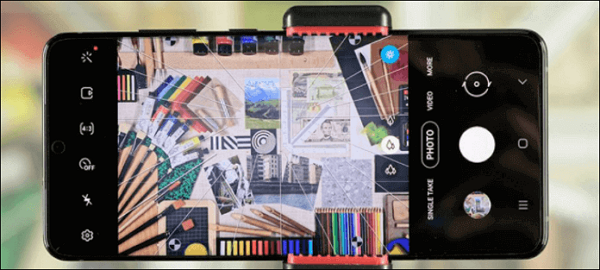
準備:
- 電腦或手機播放受保護的影片
- 另一部帶鏡頭的手機可錄製受保護的影片
通過手機錄製受 DRM 保護的影片:
步驟 1. 準備一部帶鏡頭的手機來錄製螢幕畫面。將相機固定在三腳架上。此外,調整錄製角度以確保它錄下完整螢幕。
步驟 2. 改變攝像頭位置後,就可以開始錄製了。請記得播放受保護的影片。
步驟 3. 完成後,關閉受保護的影片和手機鏡頭。
什麼是螢幕保護影片?
如果螢幕錄製被阻止,您可能會看到受螢幕保護的影片。那麼,什麼是受螢幕保護的影片?通常,由於版權法,Nexflix 節目和 Amazon Prime 等影片受 DRM 保護。不建議將受保護的影片用於商業用途。如果您將它們記錄並在線共享以用於商業用途,則將導致違法。
參考來源:維基百科,數碼權利管理
關於如何螢幕錄製受保護影片的常見問題解答
以下是從公眾那裡收集到的一些常見問題。
1. 如何在我的電腦上錄製受保護的影片?
一些串流媒體平台具有雲端 DVR 功能來錄製此影片。如果沒有,請嘗試能夠使用此功能的螢幕錄製軟體。像 EaseUS RecExperts 這樣的暢通無阻的錄像機能夠在電腦上錄製受螢幕保護的影片。請切記!您只能將這些錄製的檔案用於個人用途。雖然如此,它還是目前市場上非常受歡迎的螢幕畫面錄製工具,我們優先推薦給您使用。
2、為什麼錄屏時網站畫面變黑?
您可能會遇到受螢幕保護的影片。當影片的 DRM 保護機制啟動時,一旦您使用其他錄製軟體記錄它們,您將看到黑屏。
3. 我可以截取有版權的影片嗎?
這取決您的用途,這些受 DRM 保護影片,有些不肖人士錄製它們並用於商業用途,這可以被視為違反版權法。